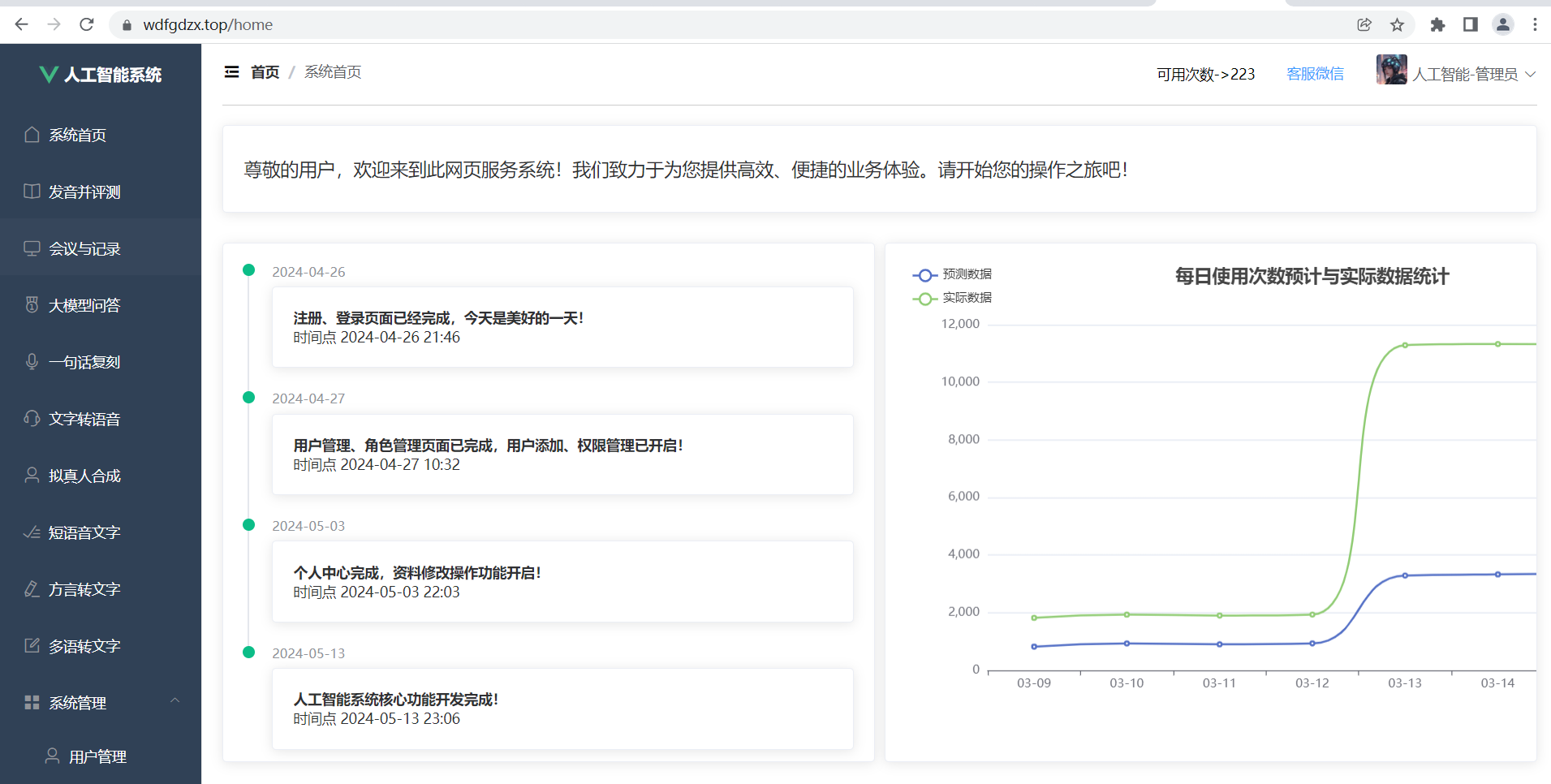
在現代Web應用開發中,管理后臺是幾乎所有企業級應用不可或缺的部分。一個優秀的后臺首頁不僅需要提供清晰的信息展示,還需要具備良好的用戶體驗和視覺效果。本文將詳細介紹如何使用Vue.js框架配合Element UI組件庫和ECharts圖表庫,構建一個功能完善、界面美觀的管理后臺首頁。
技術棧介紹
Vue.js
Vue.js是一套用于構建用戶界面的漸進式JavaScript框架。與其他大型框架不同,Vue被設計為可以自底向上逐層應用。Vue的核心庫只關注視圖層,不僅易于上手,還便于與第三方庫或既有項目整合。
Element UI
Element UI是一套為開發者、設計師和產品經理準備的基于Vue 2.0的桌面端組件庫,提供了豐富的UI組件,能夠快速搭建出風格統一的頁面。
ECharts
ECharts是一個使用JavaScript實現的開源可視化庫,可以流暢的運行在PC和移動設備上,兼容當前絕大部分瀏覽器,底層依賴輕量級的Canvas類庫ZRender,提供直觀、交互豐富、可高度個性化定制的數據可視化圖表。
項目結構分析
首先,讓我們看一下整個首頁的結構組成:
歡迎語區域:頂部顯示系統歡迎信息
時間軸區域:展示系統開發里程碑
統計圖表區域:使用ECharts展示數據可視化
這種布局清晰明了,信息層級分明,是典型的管理后臺首頁設計模式。
代碼實現詳解
模板部分
<template><div class="Home-container"><!--第一行:歡迎語--><el-row :gutter="10" style="padding-bottom: 30px;"><el-col :span="24"><el-card><div style="text-align: left;padding: 10px 0;font-size: 18px">尊敬的用戶,歡迎來到此網頁服務系統!我們致力于為您提供高效、便捷的業務體驗。請開始您的操作之旅吧!</div></el-card></el-col></el-row><!--第二行:時間軸+統計圖示例--><el-row :gutter="10" style="padding-bottom: 30px;"><!-- 2-1時間抽 --><el-col :span="12"><el-card><div class="block" :style="{height: divHeight}"><el-timeline><el-timeline-item timestamp="2024-04-26" placement="top" color="#0bbd87"><el-card><h4>注冊、登錄頁面已經完成,今天是美好的一天!</h4><p>時間點 2024-04-26 21:46</p></el-card></el-timeline-item><!-- 更多時間軸項... --></el-timeline></div></el-card></el-col><!-- 2-2統計圖示例--><el-col :span="12"><el-card><div id="myCharts" :style="{width: '800px',height: divHeight}"></div></el-card></el-col></el-row></div>
</template>模板部分使用了Element UI的多種組件:
el-row和el-col:構建響應式布局網格系統el-card:卡片容器,為內容提供統一的視覺包裝el-timeline:時間軸組件,展示系統開發歷程
腳本部分
<script>
import * as echarts from 'echarts'export default {name: "Home",data() {return {divHeight: window.screen.width >= 1920 ? "500px" : "470px",}},mounted() {this.line()},methods: {line() {let chartDom = document.getElementById('myCharts');let myChart = echarts.init(chartDom);let option = {title: { // 標題屬性left: 'center',text: '每日使用次數預計與實際數據統計'},tooltip: { // 鼠標移入顯示數據標簽trigger: 'item'},legend: { // 顯示說明左側orient: 'vertical',left: 'left',data: ['預測數據', '實際數據']},xAxis: {type: 'category',data: ['03-09', '03-10', '03-11', '03-12', '03-13', '03-14', '03-15']},yAxis: {type: 'value'},series: [{name: '預測數據',data: [820, 932, 901, 934, 3290, 3330, 3360],type: 'line',smooth: true},{name: '實際數據',data: [1820, 1932, 1901, 1934, 11290, 11330, 11320],type: 'line',smooth: true}]};option && myChart.setOption(option); // 繪圖}}
}
</script>腳本部分主要實現了:
動態高度計算:根據屏幕寬度調整圖表高度
ECharts圖表初始化與配置
圖表數據設置與渲染
關鍵技術點解析
響應式布局實現
項目中使用Element UI的柵格系統實現了響應式布局:
<el-row :gutter="10"><el-col :span="12"><!-- 時間軸 --></el-col><el-col :span="12"><!-- 圖表 --></el-col> </el-row>
el-row代表一行,el-col代表列,:span="12"表示占12列(Element UI使用24分欄柵格系統),這樣兩個元素就會平分一行。
:gutter="10"設置了列之間的間隔為10px,保證視覺上的分隔感。
動態高度計算
data() {return {divHeight: window.screen.width >= 1920 ? "500px" : "470px",}
}這里根據屏幕寬度動態設置高度,在大屏幕(>=1920px)上使用500px高度,其他屏幕使用470px。這種自適應設計能保證在不同設備上都有良好的顯示效果。
ECharts圖表配置
ECharts的配置非常靈活,主要包含以下幾個部分:
title:圖表標題配置
tooltip:提示框組件配置
legend:圖例組件配置
xAxis:x軸配置
yAxis:y軸配置
series:系列列表,每個系列通過type決定自己的圖表類型
在本例中,我們配置了一個雙折線圖:
series: [{name: '預測數據',data: [820, 932, 901, 934, 3290, 3330, 3360],type: 'line',smooth: true // 平滑曲線},{name: '實際數據',data: [1820, 1932, 1901, 1934, 11290, 11330, 11320],type: 'line',smooth: true}
]時間軸組件
Element UI的el-timeline組件非常適合展示歷史記錄、開發歷程等信息:
<el-timeline><el-timeline-item timestamp="2024-04-26" placement="top" color="#0bbd87"><el-card><h4>注冊、登錄頁面已經完成,今天是美好的一天!</h4><p>時間點 2024-04-26 21:46</p></el-card></el-timeline-item><!-- 更多項... --> </el-timeline>
每個el-timeline-item代表一個時間節點,可以設置:
timestamp:時間戳文本placement:文本位置color:時間節點顏色
性能優化建議
圖表按需加載:對于大數據量的圖表,可以考慮使用懶加載或分片加載
響應式改進:可以監聽窗口大小變化,動態調整圖表大小
數據緩存:對于不變的歷史數據,可以緩存以減少請求
組件懶加載:對于復雜的子組件可以使用Vue的異步組件
擴展功能思路
實時數據更新:可以使用WebSocket實現圖表數據的實時更新
主題切換:增加暗黑模式等主題切換功能
圖表類型切換:允許用戶選擇不同的圖表類型展示數據
數據導出:增加圖表數據導出為圖片或Excel的功能
多語言支持:使用Vue I18n實現國際化
常見問題解決
圖表不顯示
可能原因:
DOM元素未正確獲取:確保在
mounted鉤子中初始化圖表容器尺寸問題:確保圖表容器有明確的寬度和高度
數據格式錯誤:檢查數據是否符合ECharts要求
響應式失效
解決方案:
window.addEventListener('resize', () => {this.divHeight = window.screen.width >= 1920 ? "500px" : "470px";myChart.resize(); // 重新調整圖表尺寸
});內存泄漏
在組件銷毀時,記得銷毀ECharts實例:
beforeDestroy() {if (this.myChart) {this.myChart.dispose();}
}總結
通過本文的介紹,我們學習了如何使用Vue.js配合Element UI和ECharts構建一個現代化的管理后臺首頁。這種技術組合具有以下優勢:
開發效率高:Element UI提供了豐富的現成組件,減少重復工作
可視化強大:ECharts能夠滿足各種數據展示需求
性能優秀:Vue的虛擬DOM和響應式系統保證了良好的性能
維護方便:組件化開發使得代碼結構清晰,易于維護
這種技術棧非常適合企業中后臺管理系統的開發,能夠快速構建出功能完善、界面美觀的應用。希望本文能夠對您的前端開發工作有所幫助。




)

)
)

)
![[TryHackMe]Challenges---Game Zone游戲區](http://pic.xiahunao.cn/[TryHackMe]Challenges---Game Zone游戲區)


函數)
)

:Paging——讓分頁加載不再“禿”然)


-純視覺方案實現端到端軌跡規劃(思路梳理))